1、在项目浏览器中找到 外部库 -> C:\Users\admin\AppData\Local\Programs\Python\Python38\Lib\site-packages\QtDesigner\designer.exe
2、打开 文件 -> 设置 -> 工具 ->外部工具
添加 QtDesigner 和 PyUic工具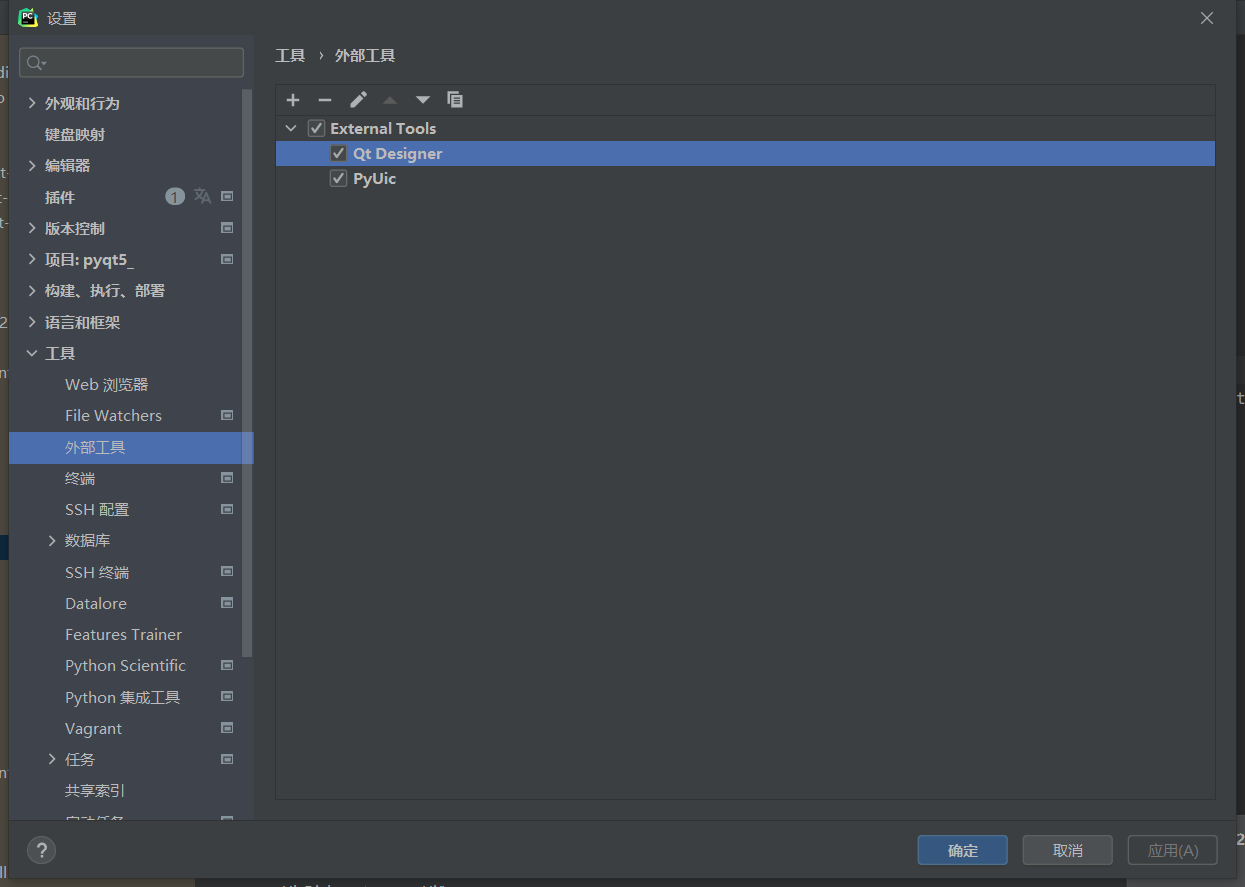
Qt Designer工具的设置
名称设置为Qt Designer
程序设置为上面所复制的designer.exe的路径C:\Users\admin\AppData\Local\Programs\Python\Python38\Lib\site-packages\QtDesigner\designer.exe
工作目录设置为当前目录$ProjectFileDir$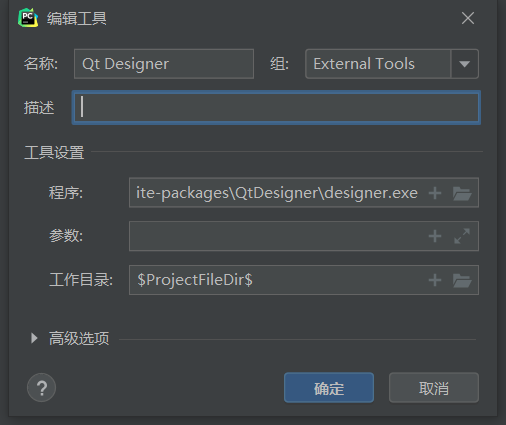
PyUic工具的设置
名称设置为 PyUic
程序设置你安装Python路径下面的python.exeC:\Users\admin\AppData\Local\Programs\Python\Python38\python.exe
参数设置为-m PyQt5.uic.pyuic $FileName$ -o $FileNameWithoutExtension$.py
工作目录设置为$FileDir$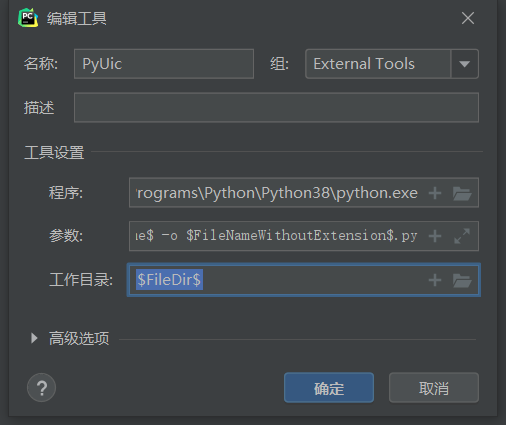
这时候Qt Designer工具就设置完毕了